PC Gaming adalah platform permainan yang paling disukai yang mungkin disukai oleh peminat permainan tegar, tetapi kebanyakan dapat bersetuju bahawa fleksibiliti yang ditawarkan oleh pengawal luaran melampaui batasan penyediaan input papan kekunci dan tetikus standard. Terdapat beratus-ratus pengawal permainan khusus PC di luar sana, ada yang mudah di poket tetapi tidak memuaskan, yang lain mencari prestasi luar biasa tetapi terlupa kerana kosnya yang besar.
Bagi mereka yang memiliki pengawal permainan konsol, cara percuma untuk menggabungkan pengawal yang baik dengan PC anda adalah dengan mengarahkan semula pengawal konsol anda untuk permainan PC anda. Sekiranya anda memiliki Sony Play Station 3 atau mempunyai alat kawalan Play Station 3 Dual Shock, anda boleh mengikuti panduan ini untuk menyiapkannya dengan PC Windows anda untuk digunakan sebagai input untuk permainan PC anda.
Terdapat dua kaedah utama mengenai integrasi pengawal Play Station 3 di PC anda: integrasi melalui Pakej Pemandu SCP dan integrasi melalui Toolkit SCP. Yang pertama boleh digunakan untuk penyambungan tanpa wayar pengawal anda melalui Bluetooth juga.
Untuk mengkonfigurasi pengawal Sony Play Station 3 Dual Shock dengan PC Windows anda untuk permainan, anda memerlukan pengawal anda dan sambungan USB dan kabel pengecasannya untuk memproses sambungan berwayar atau pengawal anda dan dongle Bluetooth yang akan membolehkan Bluetooth membolehkan PC anda untuk penyediaan tanpa wayar .
Menyiapkan Sistem Anda
Dalam fasa persediaan, sama ada anda ingin menggunakan pengawal anda dengan wayar atau tanpa wayar, anda memerlukan wayar untuk memasang semua pemacu yang diperlukan pada sistem anda pada mulanya. Setelah anda menyambungkan pengawal anda ke PC anda dengan wayarnya dan menghidupkannya, pasang yang berikut:
- Rangka Kerja Microsoft .NET
- Visual C ++
- Pemasang Web DirectX
Sistem anda mungkin sudah memasangnya. Oleh itu, disarankan untuk memeriksa terlebih dahulu apakah ini ada di sistem anda sebelum memproses pemasangan. Sekiranya PC anda menjalankan versi Windows yang Windows 7 atau lebih lama, maka pasang Pemacu Pengawal Xbox 360 juga pada sistem anda. Ia boleh didapati di sini pautan .
Setelah berjaya memasang semua pemacu dan perisian yang diperlukan, anda boleh terus maju dengan bahagian panduan seterusnya untuk memasang Pakej Pemandu SCP atau Toolkit SCP. Keduanya tidak akan berfungsi sehingga perisian dan pemacu yang disebutkan di atas dipasang dan berfungsi.
Pakej Pemacu SCP: Konfigurasi Berwayar

Antaramuka Toolkit SCP. Imej: SourceForge
- Pastikan pengawal anda tetap tersambung melalui USB dari prasyarat yang disiapkan sebelumnya.
- Lawati ini laman sesawang untuk memuat turun 'Pemandu SCP DS.' Muat turun fail zip. Pastikan anda memuat turun dan memasang ketiga-tiga fail zip yang ada: versi terkini, kemas kini terbaru, dan sumber terkini.
- Cari di mana anda memuat turun fail zip dan ekstrak ke folder berdekatan.
- Dalam kandungan yang diekstrak, cari direktori 'ScpServer bin' di folder kemas kini terkini. Salin semua kandungannya dan tempelkan ke dalam direktori 'ScpServer bin' dalam folder versi terkini. Konfigurasi versi terkini adalah yang akan digunakan untuk pemasangan. Simpan kandungannya yang tidak dizip dan hapus fail zip yang tinggal.
- Dalam versi terbaru yang diekstrak, salin folder bin dari 'ScpServer' dan tempelkan ke folder baru yang perlu anda buat di direktori C: Program Files. Namakan folder ini: 'Scarlet.Crush Productions.' Untuk menyalin sesuatu ke dalam direktori C, anda perlu memberikan hak pentadbir pada titik yang berbeza. Klik teruskan jika diminta dengan mesej hak pentadbiran.
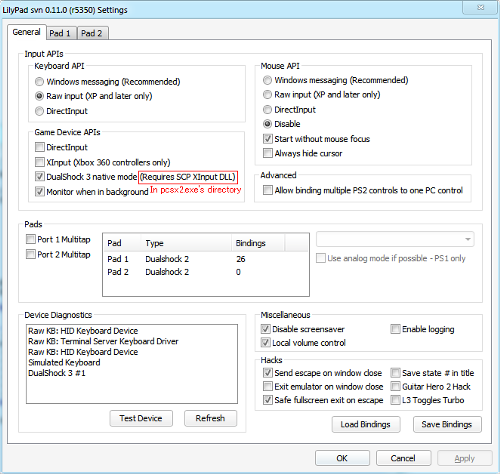
Antaramuka Pakej Pemacu SCP. Imej: GameTechWiki
- Dalam folder yang baru anda buat, jalankan aplikasi 'ScpDriver' dengan mengklik kanan dan mengklik Jalankan sebagai Pentadbir.
- Tandai kotak untuk 'Pemacu Bluetooth' dan 'Konfigurasi Perkhidmatan', kemudian klik pasang. Untuk versi Windows yang Windows 7 dan yang lebih lama, klik Force Install pada ketika ini. Pemasangan Force memasang sekumpulan pemacu yang lebih komprehensif yang kekurangan Windows 7 dan versi sebelumnya. Ini sudah dikonfigurasi pada Windows 8 dan seterusnya dan dengan itu Pasang Paksa dalam sistem yang lebih baru tidak diperlukan.
- Setelah pemasang selesai, keluar dari tetingkap. Cari aplikasi 'ScpMonitor' di menu permulaan anda dan jalankan.
Oleh kerana alat kawalan anda dipasang sepanjang prosedur ini, dijalankan dari penyediaan dan pemasangan prasyarat yang dilakukan lebih awal, ia mesti dikesan secara automatik oleh sistem. Sekiranya tidak, anda boleh memutuskan sambungan dan menyambungkannya semula. Sekiranya pengawal menunjukkan bahawa ia sedang dicas, anda tidak perlu risau tentang pengesanannya. Ini bermaksud bahawa pengawal telah dikenali oleh sistem. Anda boleh memulakan semula sistem anda pada ketika ini dan pasangkan pengawal anda semula selepas menghidupkan semula untuk menggunakannya dengan permainan PC anda yang merangkumi Steam dan permainan emulator individu.
Pakej Pemacu SCP: Konfigurasi Tanpa Wayar melalui Bluetooth
Setelah melakukan langkah pemasangan di atas, anda perlu mengkonfigurasi dongle untuk menggunakan alat kawalan anda secara wayarles melalui Bluetooth. Keperluan untuk dongle timbul dari kenyataan bahawa pengawal Play Station 3 anda memerlukan sambungan Bluetooth khusus dan dongle akan dikonfigurasi untuk menguncinya hanya untuk penggunaan alat kawalan anda. Untuk membuat ini:
- Pastikan pengawal anda tetap terhubung ke sistem anda melalui wayarnya.
- Pergi ke folder tong sampah di folder 'Scarlet.Crush Productions' yang anda buat di direktori Program Files anda. Jalankan fail yang boleh dilaksanakan berjudul 'Zadig'.
- Pergi ke Peranti, kemudian Muatkan Peranti Pratetap, kemudian 'Bluetooth.cfg' dari fail konfigurasi yang tersedia.
- Seterusnya, masuk ke pilihan dan lihat semua peranti. Cari dongle khusus anda dalam senarai ini dan pilih.
- Pilih 'Ganti Pemacu.'
- Pastikan Monitor SCP memaparkan 'Alamat Host.' Sekiranya alamat hos tidak dapat dilihat maka itu bermakna bahawa penyambungan Bluetooth tidak berjaya. Ini mungkin disebabkan oleh batasan pada sistem anda, dongle anda, atau masalah penyambungan yang dapat diatasi dengan sistem dimulakan semula. Sepanjang keseluruhan proses ini, pastikan bahawa konsol Sony Play Station 3 anda tidak dicabut dari kuasa. Pengawal anda secara semula jadi menyambung ke konsol dan ini boleh mengganggu penyediaan sambungan PC anda. Pastikan perkara berikut di Monitor SCP anda:
- Alamat Hos yang kelihatan
- Alamat Pad One yang kelihatan
- Petunjuk pengisian atau Penuh
- Versi HCI = 6.1542
- Versi LMP = 6.220E
- Perhatikan bahawa nilai tidak perlu sama persis. Mereka harus berada di tempat permainan yang sama.
- Setelah alamat hos anda berjaya dikesan, cabut alat kawalan anda dari PC anda dan periksa untuk melihat Pad 1 menunjukkan 'BTH' dan bukannya 'USB.' Biasanya, hubungan anda akan berjaya pada ketika ini. Sekiranya tidak, pastikan garis panduan yang disebutkan dalam Langkah 6 dan ikuti langkah-langkah yang disenaraikan sebelumnya Penyesuaian, Kalibrasi, dan Penyelesaian Masalah .
Kit Alat SCP
Untuk mengkonfigurasi alat kawalan Play Station 3 anda dengan PC anda melalui SCP Toolkit, muat turun dari pautan berikut: SCPToolkit . Cari lokasi muat turun anda dan jalankan fail yang boleh dilaksanakan. Tetingkap pemasangan akan muncul. Proses pemasangan sehingga akhir kemudian lakukan langkah-langkah berikut:

Antaramuka Toolkit SCP.
- Klik pada 'Run Driver Installer' setelah pemasangan asas anda selesai.
- Tetingkap seterusnya membolehkan anda memilih pemacu yang ingin anda pasang:
- Untuk Pengawal Play Station 3, klik pada 'Pasang Pemacu Dual Shock 3.'
- Untuk Pengawal Play Station 3, klik pada 'Pasang Pemacu Dual Shock 3.'
- Untuk penyambungan Bluetooth, klik 'Pasang Pemacu Bluetooth.' Anda perlu menyambungkan dongle khusus anda dan memilihnya dari senarai peranti yang ada. Seperti yang dijelaskan sebelumnya, dongle khusus diperlukan untuk konfigurasi Bluetooth tanpa wayar pengawal Play Station anda.
- Setelah memilih pemacu yang anda perlukan, proses pemasangan. Ikuti arahan pada skrin sehingga pemasangan selesai.
- Pergi ke 'SCPMonitor' anda dan periksa apakah nilainya mengandung:
- Alamat Hos yang kelihatan
- Alamat Pad One yang kelihatan
- Versi HCI = 8.1000
- Versi LMP = 8.1000
- Perhatikan bahawa nilai tidak perlu sama persis. Mereka harus berada di tempat permainan yang sama.
Penyesuaian, Penentukuran, dan Penyelesaian Masalah
Untuk memastikan sekali lagi bahawa konfigurasi anda telah berjaya dijalankan dari langkah-langkah di atas, masuk ke Tetapan Windows anda dan cari senarai peranti Bluetooth anda. Anda perlu masuk ke 'Bluetooth dan Peranti Lain> Peranti dan Pencetak> Tetapan Berkaitan.' Sekiranya anda menggunakan Windows 7 atau lebih awal, pengawal Play Station 3 yang baru anda konfigurasikan akan muncul di sini sebagai Pengawal Xbox 360 kerana pemacu yang kami gunakan untuk memproses pemasangan.
Di sini, anda boleh klik kanan pada alat kawalan dan kemudian klik pada 'Tetapan Pengawal Permainan.' Pergi ke sifat dan ubah paksi atau butang anda mengikut keperluan. Anda boleh menguji semua kawalan anda dari sini untuk memastikan pengawal anda berfungsi dengan baik. Anda juga boleh melakukan penyesuaian konfigurasi pengawal dan menyesuaikannya mengikut keperluan permainan anda.
Pemikiran Akhir
Walaupun PC Windows mempunyai susunan yang lebih mudah untuk pengawal Microsoft Xbox 360 dan Xbox One mereka sendiri di dalamnya, mengkonfigurasi pengawal Play Station 3 untuk permainan PC anda bukanlah tugas yang mustahil. Ia memerlukan lebih banyak langkah dan beberapa pemasangan pemacu, tetapi setelah anda mengikuti panduan di atas, alat kawalan Play Station 3 anda harus dikonfigurasi secara konkrit seolah-olah anda mengkonfigurasi pengawal Xbox asli dengan PC Windows anda. Anda akan dapat menggunakan alat kawalan ini untuk permainan PC yang berdiri sendiri dan juga mesin Steam. Akhir sekali, sekiranya berlaku, pengawal PS3 tidak membunyikan loceng anda. Kami mempunyai pilihan lain untuk kemudahan anda juga, lihat 5 pengawal ps4 kegemaran kami di sini .
6 minit membaca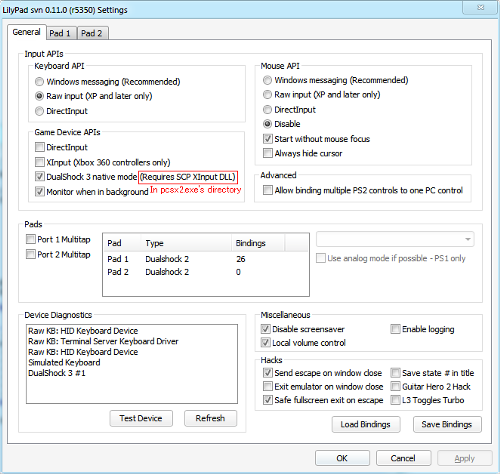

















![[FIX] ‘Terdapat Ralat Tidak dijangka Memuat Pustaka ini’ di Plex](https://jf-balio.pt/img/how-tos/61/there-was-an-unexpected-error-loading-this-library-plex.png)




